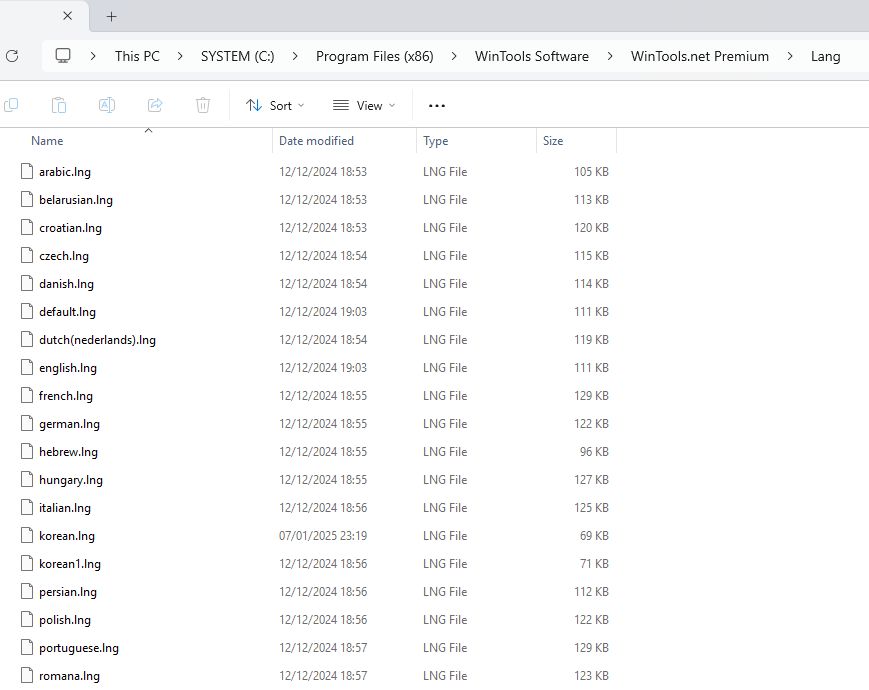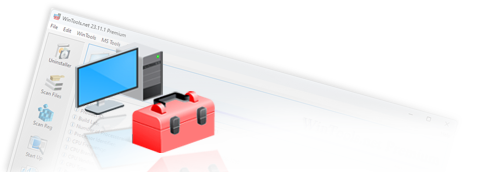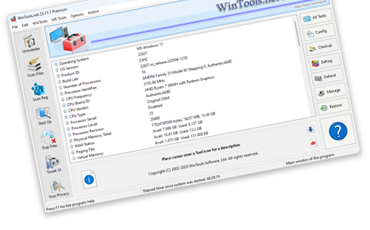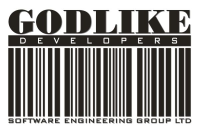Как сменить язык интерфейса программы WinTools.net:

1. Запустите программу WinTools.net, дважды щелкнув по ярлыку WinTools.net Premium на рабочем столе или выбрав его из меню 'Пуск'. Дождитесь полной загрузки программы. Чтобы изменить язык интерфейса, в главном меню программы WinTools.net перейдите в раздел 'Options', а затем выберите пункт 'Language...'
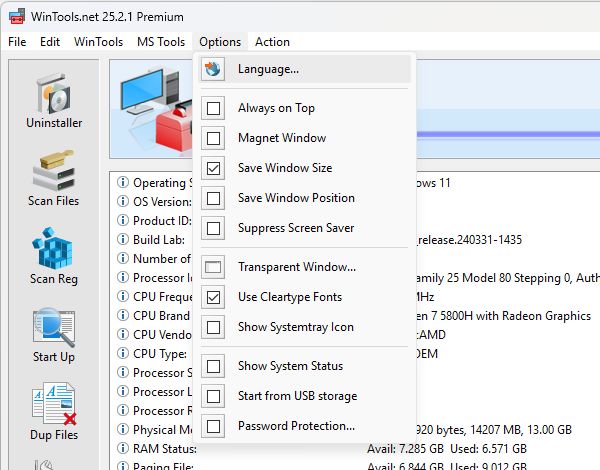
2. В открывшемся диалоговом окне 'Language Panel' выберите нужный язык из выпадающего списка и нажмите кнопку 'Apply'. После этого программа автоматически перезагрузится, и интерфейс будет переведен на выбранный вами язык.
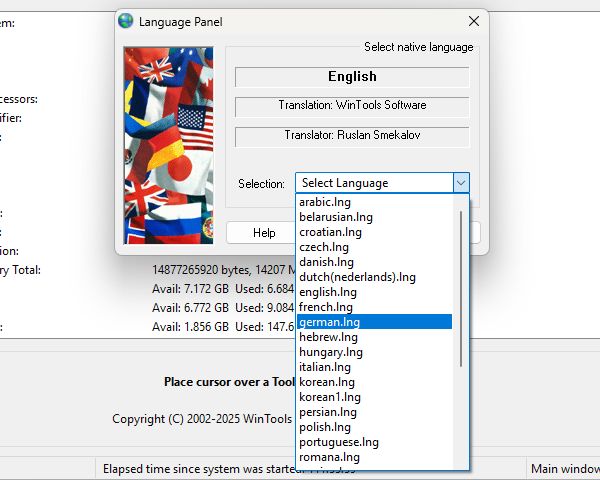
Для продвинутых пользователей: Если вы не нашли подходящий язык, вы можете попробовать самостоятельно перевести интерфейс программы. Все языковые файлы расположены в папке 'Lang' программы и представляют собой обычные текстовые файлы, которые можно редактировать с помощью стандартного Блокнота операционной системы MS Windows. Создайте свой текстовый файл с расширением .lng, и он появится в 'Language Panel' программы под вашим названием. Вы сможете применить и использовать его так же, как и языковые файлы, входящие в состав программы.